Aktualisiert July 2024 : Beenden Sie diese Fehlermeldungen und beschleunigen Sie Ihr Computersystem mit unserem Optimierungstool. Laden Sie es über diesen Link hier herunter.
- Laden Sie das Reparaturprogramm hier herunter und installieren Sie es.
- Lassen Sie es Ihren Computer scannen.
- Das Tool wird dann Ihren Computer reparieren.
In erster Linie wird der USB Typ C oder USB-C Anschluss zum Anschluss von Mobiltelefonen, Docking-Stationen oder zum Laden Ihres Windows 10 PCs verwendet, aber einige unvorhergesehene Bedingungen wie Inkompatibilität in der Hardware-Software-Kombination können die Verbindung stören. In solchen Fällen können Benachrichtigungen, die auf Ihrem Windows-PC-Bildschirm angezeigt werden, Ihnen helfen, das Problem zu lokalisieren und einige Tipps zur schnellen Behebung zu geben.
USB-C funktioniert nicht unter Windows 10
Wir empfehlen die Verwendung dieses Tools bei verschiedenen PC-Problemen.
Dieses Tool behebt häufige Computerfehler, schützt Sie vor Dateiverlust, Malware, Hardwareausfällen und optimiert Ihren PC für maximale Leistung. Beheben Sie PC-Probleme schnell und verhindern Sie, dass andere mit dieser Software arbeiten:
- Download dieses PC-Reparatur-Tool .
- Klicken Sie auf Scan starten, um Windows-Probleme zu finden, die PC-Probleme verursachen könnten.
- Klicken Sie auf Alle reparieren, um alle Probleme zu beheben.
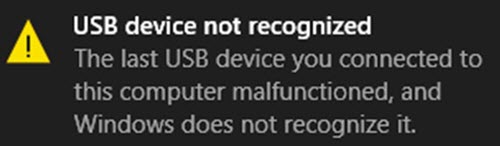
Bevor Sie beginnen, stellen Sie sicher, dass Sie alle aktuellen Windows Updates auf Ihrem Gerät installiert haben. Wenn Sie Meldungen wie Dieser USB-Anschluss unterstützt nicht DisplayPort oder Thunderbolt oder MHL oder Das USB-Gerät hat möglicherweise eine eingeschränkte Funktionalität, wenn es mit diesem Anschluss verbunden ist, verwenden Sie einen anderen USB-Anschluss. Wenn das nicht hilft, fahren Sie fort.
1] Wenn das USB-Gerät, an das Ihr Windows 10-PC (oder Telefon) angeschlossen ist, ein Problem meldet oder ein Problem mit dem Gerätetreiber vorliegt, öffnen Sie den Geräte-Manager und suchen Sie das unbekannte Gerät , das das das Problem verursacht, indem Sie nach einem gelben Ausruf suchen, der mit dem Symbol des Geräts gekennzeichnet ist. Danach wählen Sie einfach das Gerät aus, klicken auf Eigenschaften und überprüfen den unter Gerätestatus angezeigten Status.
Wenn ein Fehlercode angezeigt wird, überprüfen Sie den Geräte-Manager-Fehlercode und verwenden Sie ihn, um das Problem zu beheben.
2] Ein weiterer wahrscheinlicher Grund dafür, dass USB-C unter Windows 10 nicht funktioniert, könnte eine unzureichende PC-Ladung sein. Dies kann auftreten, wenn
- Das Ladegerät ist nicht mit Ihrem PC kompatibel.
- Das Ladegerät ist nicht leistungsfähig genug, um Ihren PC aufzuladen.
- Das Ladegerät ist nicht an einen Ladeport Ihres PCs angeschlossen.
- Das Ladekabel entspricht nicht dem Strombedarf des Ladegerätes PC.
Um dies zu beheben, verwenden Sie immer das mitgelieferte Ladegerät und Kabel und stellen Sie sicher, dass Sie Ihr Ladegerät an den USB-C-Ladeanschluss Ihres PCs anschließen. Versuchen Sie auch, den USB-C-Anschluss Ihres PCs mit einer Dose Druckluft zu reinigen.
3] Die USB- oder Thunderbolt-Gerätefunktionalität kann eingeschränkt sein. Es ist sehr wahrscheinlich, dass das angeschlossene Gerät oder Dongle neue Funktionen für USB-C hat, die Ihr PC (oder Telefon) möglicherweise nicht unterstützt, oder dass das angeschlossene Gerät oder Dongle nicht an den richtigen USB-C-Anschluss an Ihrem PC angeschlossen ist.
Damit ein Alternate Mode korrekt funktioniert, muss die Hardware und die Software auf dem PC und dem angeschlossenen Gerät oder Dongle den Alternate Mode unterstützen. Bestimmte alternative Modi erfordern möglicherweise auch ein spezielles USB-C-Kabel. Stellen Sie also sicher, dass das Gerät oder der Dongle an den USB-C-Anschluss Ihres PCs angeschlossen ist, der den korrekten Alternativmodus unterstützt. Wenn Sie beispielsweise ein Thunderbolt Alternate Mode Gerät anschließen, stellen Sie sicher, dass es an den USB-C-Anschluss Ihres PCs angeschlossen ist, der Thunderbolt unterstützt.
Stellen Sie außerdem sicher, dass Ihr PC und Ihr Kabel die gleichen USB-C-Funktionen wie das angeschlossene Gerät unterstützen.
4] Die DisplayPort/MHL-Verbindung kann fehlschlagen. Wie Sie wissen, können Sie mit dem DisplayPort Alternate Mode Videos und andere visuelle Inhalte projizieren und Audio auf einem externen Display wiedergeben, das DisplayPort unterstützt. Es gibt auch andere Modi, wie z.B. Alternate Modes. Dazu gehören
- MHL – Mit dem MHL-Alternativmodus können Sie Videos projizieren und Audio auf einem externen Display wiedergeben, das MHL unterstützt.
- HDMI – Mit dem HDMI-Alternativmodus können Sie Video projizieren und Audio auf einem externen Display wiedergeben, das HDMI unterstützt.
Um die durch dieses Problem verursachten Probleme zu beheben, stellen Sie sicher, dass Ihr PC, das externe Display und die Kabelunterstützung DisplayPort oder MHL alternative Modi und das Gerät oder der Dongle direkt an Ihren PC angeschlossen sind.
5] Führen Sie den Hardware- und Geräte-Troubleshooter oder den Windows USB-Troubleshooter aus und prüfen Sie, ob es hilft. Diese Troubleshooter überprüfen die an den Computer angeschlossene Hardware oder USB auf bekannte Probleme und beheben diese automatisch.
Es gibt weitere Vorschläge zu MSDN, wenn Sie diese benötigen.
Weiterführende Literatur: USB-Gerät wird nicht erkannt.
Hoffnung etwas hilft.
EMPFOHLEN: Klicken Sie hier, um Windows-Fehler zu beheben und die Systemleistung zu optimieren

Eugen Mahler besitzt die unglaubliche Kraft, wie ein Chef auf dem Wasser zu laufen. Er ist auch ein Mensch, der gerne über Technik, Comics, Videospiele und alles, was mit der Geek-Welt zu tun hat, schreibt.
